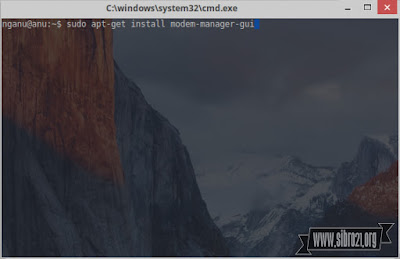CCNA R/S Pengertian dan Konfigurasi Point-to-Point Protocol (PPP) Cisco Packet Tracer
Pengertian PPP
Baca Selengkapnya
Pengertian PPP
Sering
disingkat menjadi PPP adalah sebuah protokol enkapsulasi paket jaringan
yang banyak digunakan pada wide area network (WAN). Protokol ini
merupakan standar industri yang berjalan pada lapisan data-link (layer
2) dan
dikembangkan pada awal tahun 1990-an sebagai respons terhadap
masalah-masalah yang terjadi pada protokol Serial Line Internet Protocol
(SLIP), yang hanya mendukung pengalamatan IP statis kepada para
kliennya. Dibandingkan dengan pendahulunya (SLIP), PPP jauh lebih baik,
mengingat kerja protokol ini lebih cepat, menawarkan koreksi kesalahan,
dan negosiasi sesi secara dinamis tanpa adanya intervensi dari pengguna.
Selain itu, protokol ini juga mendukung banyak protokol-protokol
jaringan secara simultan.
Fitur PPP
PPP protocol dapat berjalan pada bermacam-macam standard physical synchronous danasynckronous termasuk :
note: encapsulation ppp harus di setup dulu sebelum konfigurasi autentikasi atau kompresi
Fitur PPP
- Dapat digunakan di interface fisik : asynchronous serial, synchronous serial (dial-up), ISDN
- Mendukun Multiple Protocol Layer Network, misal IP, IPX, AppleTalk
- Menyediakan autentikasi (optional) Melalui PAP (2-way authentication) atau CHAP (3-way authentication)
- Mendukung koneksi Multilink, loadbalancing Traffic melalui multiple link fisik
- Terdapat LQM (Link Quality Monitoring) yang dapat mendeteksi link error dan otomatis mematikan link jika terdapat banyak error
- Terdapat loop link detection, yang dapat mendeteksi adanya looping
- Menggunakan dua protokol utama untuk establish dan memaintain link yaitu LCP (Link Control Protocol) dan NCP (Network Control Protocol)
- PPP menggunakan Tingkat Tinggi Data Link Control (HDLC) protokol sebagai dasar untuk encapsulating datagrams lebih link point-to-point
- PPP protocol beroperasi melalui koneksi interface piranti Data Communication Equipment (DCE) dan piranti Data Terminal Equipment (DTE).
- PPP protocol mendukung authentication kedua jenis clear text PAP (Password Authentication Protocol) dan enkripsi CHAP (Chalange Handshake Authentication Protocol)
- LCP dipertukarkan saat link dibangun untuk mengetest jalur dan setuju karenanya
PPP protocol mendukung berbagai macam protocol layer diatasnya seperti IP; IPX; AppleTalk dan sebagainya.
· Link Entablisment and Negotiation,
mencoba untuk membentuk link dengan router lawan (pembentukan link)
request link dan router tetangga mengirim acnowlegment dengan isi
[setuju atau tidak]. Pada fase ini akan menawarkan opsi :
o Authentication, mengirim dalam persetujuan PAP atau CHAP
o Compression, setiap mengirim dalam bentuk di kompres atau tidak
o Multilink, dalam satu interface dalpat membuat beberapa virtual link
· Determination Link Qualitiy, menentukan kualitas linknya (optional)
· NCP (Network Control Protocol) berfungsi mengontrol establisment
PPP protocol dapat berjalan pada bermacam-macam standard physical synchronous danasynckronous termasuk :
- Setup PPP encapsulation pada interface
note: encapsulation ppp harus di setup dulu sebelum konfigurasi autentikasi atau kompresi
- Pilih mode autentikasi PAP atau CHAP (optional)
- Apabila autentikasi digunakan, buatlah username dan password
- Mengaktifkan kompresi
===================================================================
KONFIGURASI POINT-TO-POINT PROTOCOL (PPP) CISCO PACKET TRACER
===================================================================
Tujuan
siapkan topologinya seperti gamabr dibawah , sudah tertera IP address masing masing device
kemudian kasih ip address tiap end device
=======================================================================
Konfigurasi Routing OSPF ID 1
=======================================================================
Setting Routing
Verifikasi
======================================================================
Ping ke masing masing end device
==========================================================
KONFIGURASI ENKAPSULASI PPP ANTARA BRANCH1 DAN CENTRAL
==========================================================
=========================================================
se0/0/0 di branch masih DOWN , karena int se0/0/0 di central belum di config PPP
=========================================================
Setting enkapsilasi PPP
=========================================================
Kita lihat lagi bahwa sudah terenkapsulasi PPP di branch1
=========================================================
Begitu juga dengan Router Central
========================================================
maka otomatis akan UP sendiri ketika sudah dienkapsulasi antara Branch1 dan Central
==========================================================
KONFIGURASI ENKAPSULASI PPP ANTARA BRANCH2 DAN CENTRAL
==========================================================
=======================================================
LAKUKAN PENGECEKAN SEPERTI ANTARA BRANCH1 DAN CENTRAL
=======================================================
Jika sudah selesai verifikasi konektifitas end-to-end dengan cara test ping antar PC0 dan PC1, pastikan bahwa bisa saling ping antara router Central dan branch2 dan routing OSPF berjalan dengan normal.
Untuk file .pkt dapat kamu DOWNLOAD DISINI
Kamu juga bisa streaming Tutorialnya DISINI
atau lihat video dibawah
Referensi
KONFIGURASI POINT-TO-POINT PROTOCOL (PPP) CISCO PACKET TRACER
===================================================================
Tujuan
- Setting Routing
- Setting enkapsulasi PPP
siapkan topologinya seperti gamabr dibawah , sudah tertera IP address masing masing device
kemudian kasih ip address tiap end device
=======================================================================
Konfigurasi Routing OSPF ID 1
=======================================================================
Setting Routing
- Aktifkan Routing OSPF single-area pada semua router dan menggunakan proses ID 1.Tambahkan semua network ke dalam proses OSPF kecuali 209.165.200.224/27
Central
Router>en
Router#conf ter
Router(config)#hostname central
central(config)#int ser0/0/0
central(config-if)#ip address 10.1.1.2 255.255.255.252
central(config-if)#no sh
central(config-if)#int se0/0/1
central(config-if)#ip address 10.2.2.2 255.255.255.252
central(config-if)#no sh
central(config)#int lo0
central(config-if)#ip address 209.165.200.225 255.255.255.224
central(config-if)#ex
central(config)#router ospf 1
central(config-router)#net 10.1.1.0 0.0.0.3 area 0
central(config-router)#net 10.2.2.0 0.0.0.3 area 0
central(config-router)#ex
central(config)#do wr
Building configuration...
[OK]
central(config)#do cop run sta
Destination filename [startup-config]?
Building configuration...
[OK]
central(config)#
Branch1
Router>en
Router#conf ter
Router(config)#hostname branch1
branch1(config)#int se0/0/0
branch1(config-if)#ip add 10.1.1.1 255.255.255.252
branch1(config-if)#n sh
branch1(config-if)#int gig0/0
branch1(config-if)#ip add 192.168.1.1 255.255.255.0
branch1(config-if)#no sh
branch1(config-if)#ex
branch1(config)#router ospf 1
branch1(config-router)#net 10.1.1.0 0.0.0.3 area 0
branch1(config-router)#net 192.168.1.0 0.0.0.255 area 0
branch1(config-router)#ex
branch1(config)#do wr
Building configuration...
[OK]
branch1(config)#do cop run sta
Destination filename [startup-config]?
Building configuration...
[OK]
branch1(config)#
Branch2======================================================================
Router>en
Router#conf ter
Router(config)#hostname branch2
branch2(config)#int se0/0/1
branch2(config-if)#ip add 10.2.2.1 255.255.255.252
branch2(config-if)#n sh
branch2(config-if)#int gig0/0
branch2(config-if)#ip add 192.168.2.1 255.255.255.0
branch2(config-if)#no sh
branch2(config-if)#ex
branch2(config)#router ospf 1
branch2(config-router)#net 10.2.2.0 0.0.0.3 area 0
branch2(config-router)#net 192.168.2.0 0.0.0.255 area 0
branch2(config-router)#ex
branch2(config)#do wr
Building configuration...
[OK]
branch2(config)#do cop run sta
Destination filename [startup-config]?
Building configuration...
[OK]
branch2(config)#
Verifikasi
======================================================================
Ping ke masing masing end device
==========================================================
KONFIGURASI ENKAPSULASI PPP ANTARA BRANCH1 DAN CENTRAL
==========================================================
branch1#sh int se0/0/0
Serial0/0/0 is up, line protocol is up (connected)
Hardware is HD64570
Internet address is 10.1.1.1/30
MTU 1500 bytes, BW 1544 Kbit, DLY 20000 usec,
reliability 255/255, txload 1/255, rxload 1/255
Encapsulation HDLC, loopback not set, keepalive set (10 sec)
Last input never, output never, output hang never
Last clearing of "show interface" counters never
Input queue: 0/75/0 (size/max/drops); Total output drops: 0
Queueing strategy: weighted fair
Output queue: 0/1000/64/0 (size/max total/threshold/drops)
Conversations 0/0/256 (active/max active/max total)
Reserved Conversations 0/0 (allocated/max allocated)
Available Bandwidth 1158 kilobits/sec
5 minute input rate 61 bits/sec, 0 packets/sec
5 minute output rate 62 bits/sec, 0 packets/sec
146 packets input, 9868 bytes, 0 no buffer
Received 0 broadcasts, 0 runts, 0 giants, 0 throttles
0 input errors, 0 CRC, 0 frame, 0 overrun, 0 ignored, 0 abort
138 packets output, 9272 bytes, 0 underruns
0 output errors, 0 collisions, 2 interface resets
0 output buffer failures, 0 output buffers swapped out
0 carrier transitions
DCD=up DSR=up DTR=up RTS=up CTS=up
branch1#
Harap diingat bahwa HDLC sebagai default enkapsulasi pada serial router cisco , maka harus diubah ke PPP=========================================================
branch1#conf ter
branch1(config)#int se0/0/0
branch1(config-if)#encapsulation ppp
=========================================================
se0/0/0 di branch masih DOWN , karena int se0/0/0 di central belum di config PPP
branch1(config-if)#ex
branch1(config)#ex
branch1#
%SYS-5-CONFIG_I: Configured from console by console
branch1#sh ip int br
Interface IP-Address OK? Method Status Protocol
GigabitEthernet0/0 192.168.1.1 YES manual up up
GigabitEthernet0/1 unassigned YES unset administratively down down
Serial0/0/0 10.1.1.1 YES manual up down
Serial0/0/1 unassigned YES unset administratively down down
Vlan1 unassigned YES unset administratively down down
branch1#
=========================================================
Setting enkapsilasi PPP
central(config)#int se0/0/0
central(config-if)#encapsulation ppp
central(config-if)#
=========================================================
Kita lihat lagi bahwa sudah terenkapsulasi PPP di branch1
branch1#sh int se0/0/0
Serial0/0/0 is up, line protocol is up (connected)
Hardware is HD64570
Internet address is 10.1.1.1/30
MTU 1500 bytes, BW 1544 Kbit, DLY 20000 usec,
reliability 255/255, txload 1/255, rxload 1/255
Encapsulation PPP, loopback not set, keepalive set (10 sec)
LCP Open
Open: IPCP, CDPCP
Last input never, output never, output hang never
Last clearing of "show interface" counters never
Input queue: 0/75/0 (size/max/drops); Total output drops: 0
Queueing strategy: weighted fair
Output queue: 0/1000/64/0 (size/max total/threshold/drops)
Conversations 0/0/256 (active/max active/max total)
Reserved Conversations 0/0 (allocated/max allocated)
Available Bandwidth 1158 kilobits/sec
5 minute input rate 16 bits/sec, 0 packets/sec
5 minute output rate 17 bits/sec, 0 packets/sec
15 packets input, 1160 bytes, 0 no buffer
Received 0 broadcasts, 0 runts, 0 giants, 0 throttles
0 input errors, 0 CRC, 0 frame, 0 overrun, 0 ignored, 0 abort
13 packets output, 868 bytes, 0 underruns
0 output errors, 0 collisions, 1 interface resets
0 output buffer failures, 0 output buffers swapped out
0 carrier transitions
DCD=up DSR=up DTR=up RTS=up CTS=up
branch1#
=========================================================
Begitu juga dengan Router Central
central#sh int se0/0/0
Serial0/0/0 is up, line protocol is up (connected)
Hardware is HD64570
Internet address is 10.1.1.2/30
MTU 1500 bytes, BW 1544 Kbit, DLY 20000 usec,
reliability 255/255, txload 1/255, rxload 1/255
Encapsulation PPP, loopback not set, keepalive set (10 sec)
LCP Open
Open: IPCP, CDPCP
Last input never, output never, output hang never
Last clearing of "show interface" counters never
Input queue: 0/75/0 (size/max/drops); Total output drops: 0
Queueing strategy: weighted fair
Output queue: 0/1000/64/0 (size/max total/threshold/drops)
Conversations 0/0/256 (active/max active/max total)
Reserved Conversations 0/0 (allocated/max allocated)
Available Bandwidth 1158 kilobits/sec
5 minute input rate 26 bits/sec, 0 packets/sec
5 minute output rate 25 bits/sec, 0 packets/sec
21 packets input, 1456 bytes, 0 no buffer
Received 0 broadcasts, 0 runts, 0 giants, 0 throttles
0 input errors, 0 CRC, 0 frame, 0 overrun, 0 ignored, 0 abort
18 packets output, 1376 bytes, 0 underruns
0 output errors, 0 collisions, 1 interface resets
0 output buffer failures, 0 output buffers swapped out
0 carrier transitions
DCD=up DSR=up DTR=up RTS=up CTS=up
central#
========================================================
maka otomatis akan UP sendiri ketika sudah dienkapsulasi antara Branch1 dan Central
branch1#sh ip int br
Interface IP-Address OK? Method Status Protocol
GigabitEthernet0/0 192.168.1.1 YES manual up up
GigabitEthernet0/1 unassigned YES unset administratively down down
Serial0/0/0 10.1.1.1 YES manual up up
Serial0/0/1 unassigned YES unset administratively down down
Vlan1 unassigned YES unset administratively down down
branch1#
central#sh ip int br
Interface IP-Address OK? Method Status Protocol
GigabitEthernet0/0 unassigned YES unset administratively down down
GigabitEthernet0/1 unassigned YES unset administratively down down
Serial0/0/0 10.1.1.2 YES manual up up
Serial0/0/1 10.2.2.2 YES manual up up
Loopback0 209.165.200.225 YES manual up up
Vlan1 unassigned YES unset administratively down down
central#
==========================================================
KONFIGURASI ENKAPSULASI PPP ANTARA BRANCH2 DAN CENTRAL
==========================================================
central(config)#int se0/0/1
central(config-if)#encapsulation ppp
central(config-if)#
=======================================================
branch2(config)#int se0/0/1=======================================================
branch2(config-if)#encapsulation ppp
branch2(config-if)#
LAKUKAN PENGECEKAN SEPERTI ANTARA BRANCH1 DAN CENTRAL
=======================================================
Jika sudah selesai verifikasi konektifitas end-to-end dengan cara test ping antar PC0 dan PC1, pastikan bahwa bisa saling ping antara router Central dan branch2 dan routing OSPF berjalan dengan normal.
Untuk file .pkt dapat kamu DOWNLOAD DISINI
Kamu juga bisa streaming Tutorialnya DISINI
atau lihat video dibawah
Referensi
- https://learningto-earning.blogspot.sg/2016/03/pengertian-point-to-point-protocol-ppp.html?showComment=1493551006584#c8765029278945884383
- CCNA lab Guide NIXTRAIN